Zelfstudie: Een .NET-consoletoepassing maken met Visual Studio Code
Deze zelfstudie laat zien hoe u een .NET-consoletoepassing maakt en uitvoert met behulp van Visual Studio Code.
Voorwaarden
Visual Studio Code- waarop C# Dev Kit is geïnstalleerd.
Zie VS Code Extension Marketplacevoor meer informatie over het installeren van extensies in Visual Studio Code.
De .NET 8 SDK.
De app maken
Maak een .NET-console-app-project met de naam 'HelloWorld'.
Start Visual Studio Code.
Ga naar de verkennerweergave en selecteer .NET-project maken. U kunt ook het opdrachtenpalet openen met Ctrl+Shift+P (Command+Shift+P in MacOS) en vervolgens '.NET' typen en de opdracht .NET: New Project zoeken en selecteren.
Nadat u de opdracht hebt geselecteerd, moet u de projectsjabloon kiezen. Kies Console-app.
Selecteer de locatie waar u het nieuwe project wilt maken.
Geef uw nieuwe project een naam, 'HelloWorld'.
Selecteer om alle sjabloonopties weer te geven. Stel
Gebruik geen instructies op het hoogste niveau om truete. En selecteer ten slotte Project maken. In de Vertrouwt u de auteurs van de bestanden in deze map? dialoogvenster selecteert u Ja, ik vertrouw de auteurs. U kunt de auteurs vertrouwen omdat deze map alleen bestanden bevat die door .NET zijn gegenereerd en door u zijn toegevoegd of gewijzigd.
Open het Program.cs-bestand om de eenvoudige toepassing te zien die door de sjabloon is gemaakt:
namespace HelloWorld; class Program { static void Main(string[] args) { Console.WriteLine("Hello, World!"); } }De code definieert een klasse,
Program, met één methode,Main, die een String matrix als argument gebruikt. Het ingangspunt van de toepassing isMain, de methode die automatisch wordt aangeroepen door de runtime wanneer de toepassing wordt gestart. Alle opdrachtregelargumenten die worden opgegeven wanneer de toepassing wordt gestart, zijn beschikbaar in de args matrix. De code inMainroept de Console.WriteLine(String) methode aan om een bericht weer te geven in het consolevenster.C# heeft een functie genaamd instructies op het hoogste niveau waarmee u de klasse
Programen de methodeMainkunt weglaten. In deze zelfstudie wordt deze functie niet gebruikt. Of u het nu in uw programma's gebruikt, is een kwestie van stijlvoorkeur. Als u Gebruik geen instructies op het hoogste niveau om waar te bij het maken van het project, hebt u voorkomen dat instructies op het hoogste niveau worden gebruikt.
De app uitvoeren
Als u uw app wilt uitvoeren, selecteert u Uitvoeren>Uitvoeren zonder foutopsporing in het bovenste menu of gebruikt u de sneltoets (Ctrl+F5).
Als u wordt gevraagd om een foutopsporingsprogramma te selecteren, selecteert u C#en selecteert u vervolgens C#: HelloWorld
Het programma geeft 'Hallo, wereld!' weer en eindigt.
De app verbeteren
Verbeter de toepassing om de gebruiker om zijn naam te vragen en weer te geven samen met de datum en tijd.
Open Program.cs.
Vervang de inhoud van de methode
Mainin Program.cs, de regel dieConsole.WriteLineaanroept, door de volgende code:Console.WriteLine("What is your name?"); var name = Console.ReadLine(); var currentDate = DateTime.Now; Console.WriteLine($"{Environment.NewLine}Hello, {name}, on {currentDate:d} at {currentDate:t}!"); Console.Write($"{Environment.NewLine}Press Enter to exit..."); Console.Read();Deze code geeft een prompt weer in het consolevenster en wacht totdat de gebruiker een tekenreeks invoert, gevolgd door de Enter-toets. Deze tekenreeks wordt opgeslagen in een variabele met de naam
name. Ook wordt de waarde van de eigenschap DateTime.Now, die de huidige lokale tijd bevat, opgehaald en toegewezen aan een variabele met de naamcurrentDate. En deze waarden worden weergegeven in het consolevenster. Ten slotte wordt er een prompt weergegeven in het consolevenster en wordt de Console.ReadKey(Boolean) methode aangeroepen om te wachten op gebruikersinvoer.NewLine is een platformonafhankelijke en taalonafhankelijke manier om een regeleinde weer te geven. Het is hetzelfde als
\nin C#.Door het dollarteken (
$) voor een tekenreeks te zetten, kunt u expressies, zoals variabelenamen, in accolades binnen de tekenreeks gebruiken. De expressiewaarde wordt ingevoegd in de tekenreeks in plaats van de expressie. Deze syntaxis wordt geïnterpoleerde tekenreeksengenoemd.Sla uw wijzigingen op.
Belangrijk
In Visual Studio Code moet u expliciet wijzigingen opslaan. In tegenstelling tot Visual Studio worden bestandswijzigingen niet automatisch opgeslagen wanneer u een app bouwt en uitvoert.
Selecteer Uitvoeren>Uitvoeren zonder debuggen.
Reageer op de prompt door een naam in te voeren en op de toets Enter te drukken.
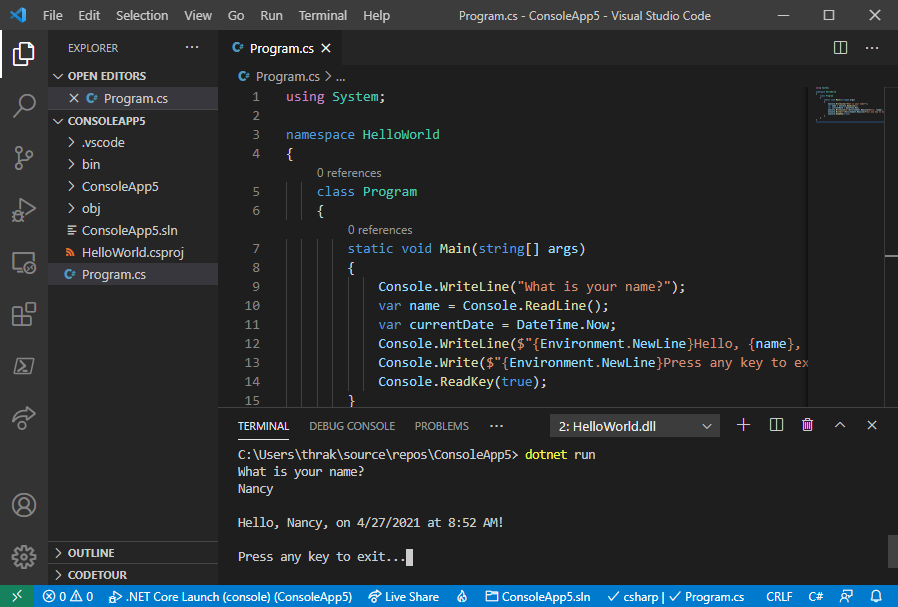
Druk op Enter- om het programma af te sluiten.
Aanvullende informatiebronnen
Volgende stappen
In deze zelfstudie hebt u een .NET-consoletoepassing gemaakt. In de volgende zelfstudie gaat u fouten opsporen in de app.
